VMware Workstation怎么截屏?VMware Workstation截屏教程
来源:人气:7更新:2024-04-09 15:00:15
有伙伴询问如何在VMware Workstation中截图?别担心,下文将详细介绍相关操作步骤,希望对大家有所帮助。
VMware Workstation怎么截屏?VMware Workstation截屏教程
1、首先点击“开始”。
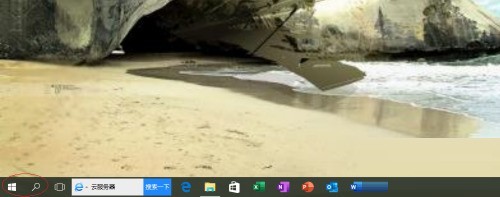
2、然后选择“VMware Workstation Pro”项。
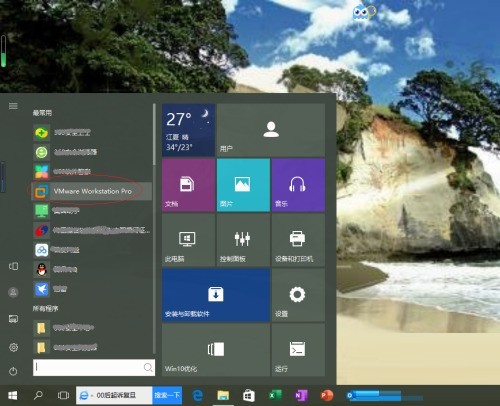
3、点击“开启此虚拟机”。
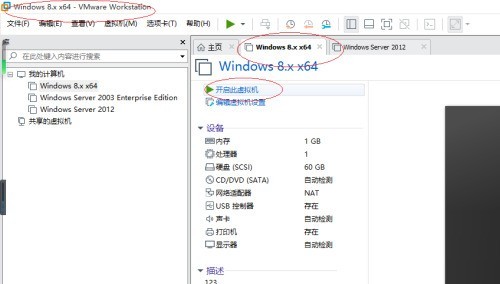
4、接着点击菜单栏“虚拟机”标签。
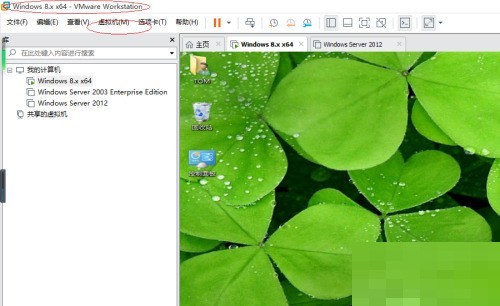
5、选择“捕获屏幕”项。
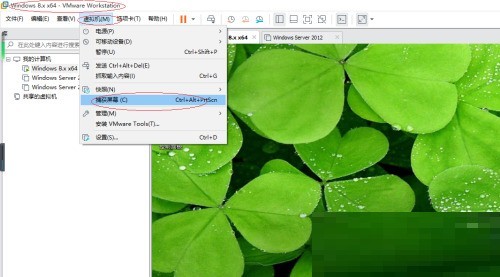
6、最后完成虚拟机截屏操作。
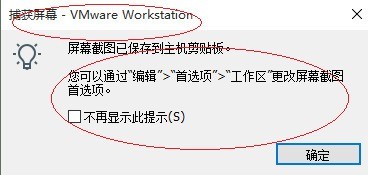
以上就是VMware Workstation怎么截屏的全部内容,更多精彩教程请关注ZOL下载下载!